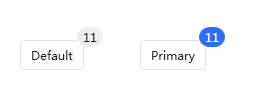标记控件作为其他控件的特定状态内容标记,能够做到最小程度的侵入原有控件,可以看作是一种内容控件,内部Content就是对应需要显示标记的被修饰控件,继承关系如下:
1 | public class Badge : ContentControl |
基础属性
| 属性名称 | 用途 |
|---|---|
| Text | 获取或设置标记显示内容 |
| Value | 获取或设置显示数值,支持数值动态变更 |
| Status | 获取或设置标记状态类型,Text(文本),Dot(圆点标记),Processing(动态标记)默认为文本显示 |
| Maximum | 获取或设置最大显示数值。数值显示时,最大显示数值 |
| BadgeMargin | 获取或设置标记相对于被修饰控件的外边距 |
| ShowBadge | 获取或设置是否显示标记,默认为True |
xaml中,记得引入handycontrol的命名空间。
1 | xmlns:hc="https://handyorg.github.io/handycontrol" |
Text和Value
可能看到属性解释,会比较疑惑,Text和Value在效果和数值上是一样的,这有什么区别?在标记控件中,将文本和数值类型进行区分,数值类型能够进行动态的变更以及数据统计显示效果,当两者同时存在时,默认显示Text。
案例
1 | <hc:Badge Value="12" Text="New" BadgeMargin="0,-14,-20,0" Height="30"> |
效果
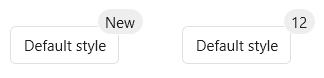
Maximum最大显示数值
使用Value属性,添加最大显示数值限定标记显示的最大值显示效果
案例
1 | <hc:Badge Value="100" Maximum="99" BadgeMargin="0,-14,-20,0" Height="30"> |
效果
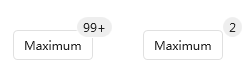
Status标记状态类型
标记状态类型,分为三种类型,默认为文本显示
案例
1 | <hc:Badge Status="Text" Text="text" Height="30" Margin="32,0,0,0" Style="{DynamicResource BadgeSuccess}"> |
效果
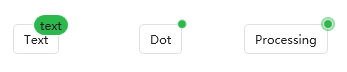
BadgeMargin相对外边距
BadgeMargin用于设定相对于被修饰控件的外边距,一般情况下该属性不做修改,建议使用0,-14,-20,0
案例
1 | <hc:Badge Height="30" Value="11" Style="{DynamicResource BadgeSuccess}"> |
效果
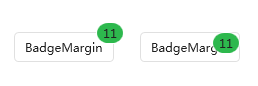
事件
| 事件 | 用途 |
|---|---|
ValueChanged |
数值变更后触发事件 |
相关样式
| 样式名称 | 用途 | 继承样式 |
|---|---|---|
| BadgeBaseStyle | 默认样式,作为BaseOn继承使用 | - |
| BadgePrimary | 主题色标记样式 | BadgeBaseStyle |
| BadgeSuccess | 成功色标记样式 | BadgeBaseStyle |
| BadgeInfo | 信息色标记样式 | BadgeBaseStyle |
| BadgeWarning | 警告色标记样式 | BadgeBaseStyle |
| BadgeDanger | 异常色标记样式 | BadgeBaseStyle |
案例
1 | <hc:Badge Height="30" BadgeMargin="0,-14,-20,0" Value="11"> |
效果

FAQ
坐标偏移问题[版本 小于等于 2.4]
问题描述
当父级容器不是stackpanel默认排列方式时,标记和被修饰控件出现偏移
现状
1 | <hc:Badge Height="30" BadgeMargin="0,-14,-20,0" Value="11"> |
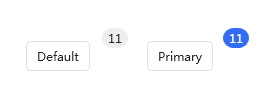
解决方案
将属性Badge中的属性VerticalAlignment和HorizontalAlignment设置为Center即可
1 | <hc:Badge Height="30" VerticalAlignment="Center" HorizontalAlignment="Center" BadgeMargin="0,-14,-20,0" Value="11"> |